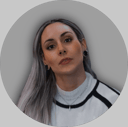programa
MidJourney es conocido por sus modelos de generación de imágenes. La versión más reciente, el modelo de generación de imágenes MidJourney V7, es una gran mejora.
Una gran novedad es el perfil de personalización, que significa que la modelo puede aprender qué tipo de imágenes te gustan y crear fotos que se ajusten a tus gustos. Otra actualización es el modo borrador, que te permite probar ideas y hacer cambios rápidamente.
Sin embargo, MidJourney V7 es mucho más que eso. En este artículo, te explicaré cómo sacar el máximo partido a MidJourney V7, paso a paso, utilizando varios ejemplos.
Mantenemos a nuestros lectores al día de lo último en IA enviándoles The Median, nuestro boletín gratuito de los viernes que desglosa las noticias clave de la semana. Suscríbete y mantente alerta en sólo unos minutos a la semana:
Cómo acceder a MidJourney V7
En esta sección, te explicaré paso a paso cómo acceder a MidJourney. Si ya estás familiarizado con la aplicación, puedes pasar directamente a la sección de ejemplos.
En primer lugar, para poder utilizar MidJouney V7, tendrás que hacerte socio de Midjourney aquí.
Como puedes ver, hay diferentes planes de suscripción disponibles en función de la frecuencia con la que utilices Midjourney y de las funciones que necesites.
Aquí tienes una comparación de todos los planes(a 16 de abril de 2025):
|
Plan |
Precio |
Horas rápidas |
Características principales |
|
Básico |
10 $/mes |
~200/mes |
Bueno para un uso ocasional |
|
Estándar |
30 $/mes |
15 horas |
Añade el modo relajado ilimitado |
|
Pro |
60 $/mes |
30 horas |
12 trabajos a la vez + modo sigilo |
|
Mega |
120 $/mes |
60 horas |
Lo mejor para usuarios intensivos y profesionales |
Una vez que tengas tu membresía, para empezar con V7, tienes dos opciones principales: unirte a la Discordia MidJourney o acceder a través de la aplicación del sitio web.
Acceso a través de MidJourney Discord
Puedes unirte a la Discordia Midjourney e interactuar allí con el Midjourney Bot. Para empezar a generar imágenes, ve a uno de los canales de bots "novatos". A continuación, escribe /imagine seguido de lo que quieras crear.

Obtendrás cuatro imágenes en aproximadamente un minuto. Si no los ves enseguida, desplázate un poco hacia arriba en el chat y deberías poder verlos.
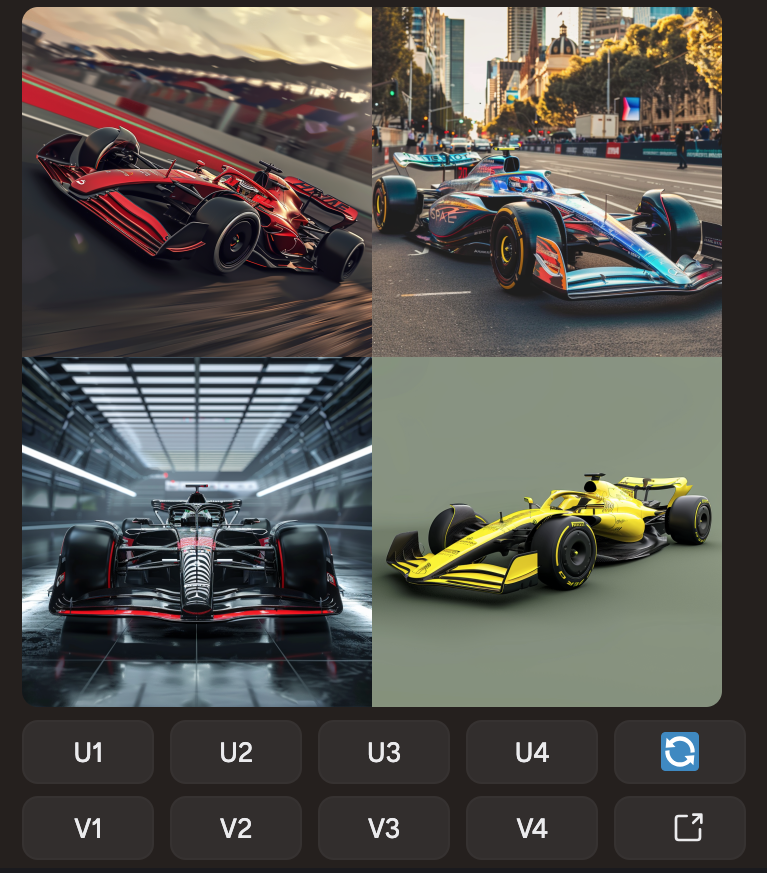
Verás botones debajo de las imágenes:
- U significa Escalar (hacer la imagen más grande y detallada)
- V significa Variación (crear nuevas versiones de esa imagen)
- Los números indican qué imagen estás eligiendo: 1 es arriba a la izquierda, 2 es arriba a la derecha, 3 es abajo a la izquierda y 4 es abajo a la derecha.
Accede a través del sitio web de MidJourney
También puedes utilizar el nuevo Página web de Midjourney para generar y explorar tus creaciones en una interfaz más visual, basada en la web. En este tutorial, me centraré en las imágenes generadas a través del sitio web.
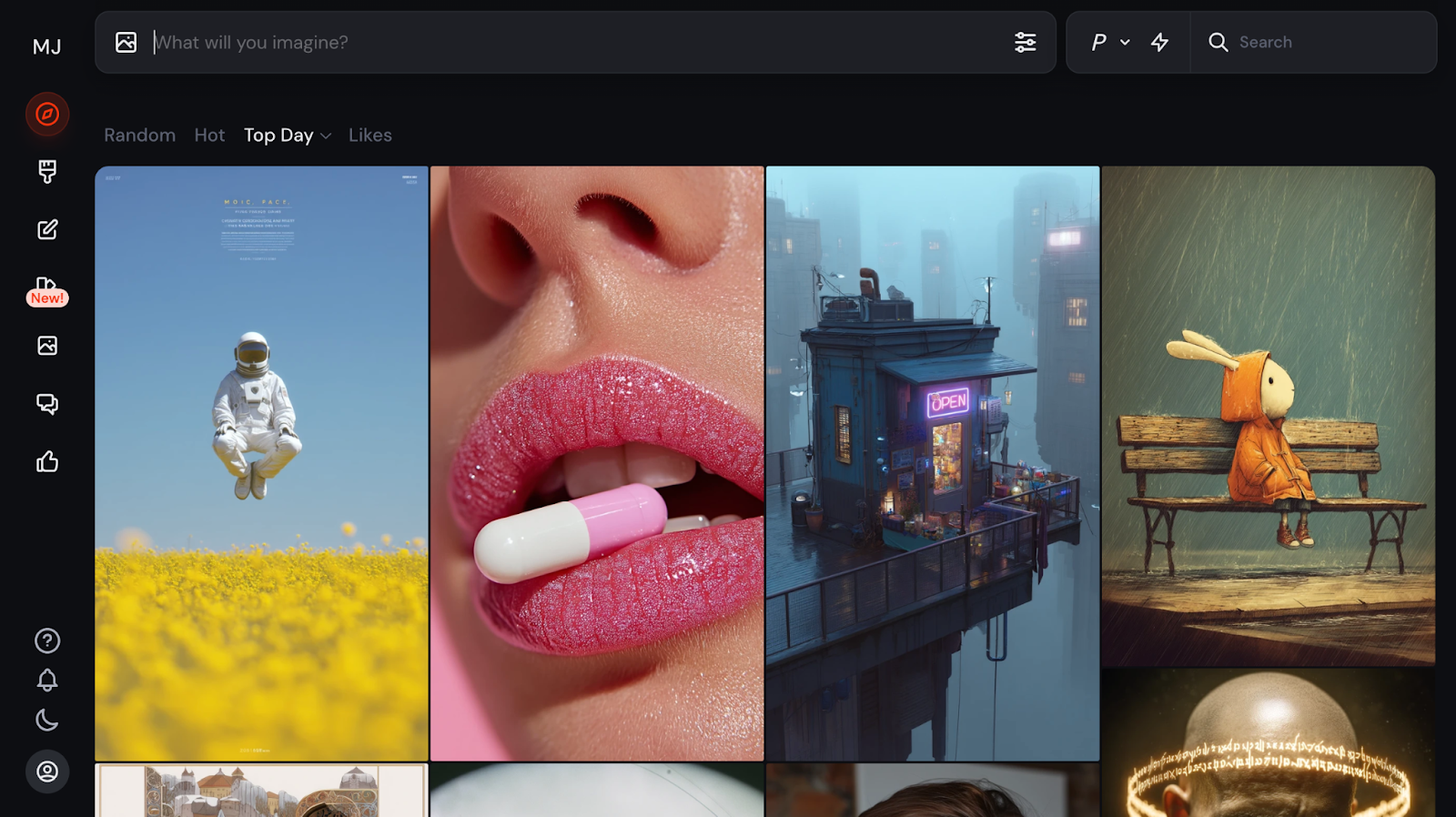
Antes de empezar a generar imágenes, echemos un vistazo a las funcionalidades y parámetros que podemos ajustar.
En primer lugar, echemos un vistazo a las opciones de tamaño de imagen. Puedes elegir el formato de salida que quieras para tus imágenes -retrato, cuadrado u horizontal- en varias relaciones de aspecto.
Para la estética, tenemos la opción de ajustar diferentes niveles de estilización, rareza y variedad. Veámoslos más de cerca:
- Estilización: Influye en la intensidad con que se aplica la estética del Medio Viaje. Los valores bajos de estilización producen imágenes que se ajustan mucho a la indicación, pero son menos artísticas. Los valores altos de estilización crean imágenes más artísticas, pero menos conectadas con el tema.
- Rarezas: Introduce cualidades extravagantes en tus imágenes generadas, dando lugar a resultados únicos e inesperados. Ten en cuenta que no puedes modificar el ajuste de rareza en la V7. Lo intenté, pero no me dejó: recibí un mensaje de error.
- Variedad (caos): Influye en la variedad de las imágenes. Los valores altos producirán resultados y composiciones más inusuales e inesperados. Los valores más bajos tienen resultados más fiables y repetibles.
Ahora veamos el modelo opciones:
- Tenemos el modo que puede ser estándar o crudo. El modo Raw sustituye a la estética por defecto de algunas Versiones del Modelo Midjourney. Su uso puede ayudarte a crear imágenes más fotorrealistas, escenas cinematográficas o personajes más simpáticos.
- Ahora, para el modeloel último modelo es el predeterminado, pero puedes elegir versiones anteriores si lo deseas.
Por último, tenemos tres opciones para la velocidad velocidad:
- Relájate: Genera a un ritmo más lento y variable, pero no gastará Horas Rápidas. No disponible en el plan Básico.
- Rápido: La velocidad por defecto. Genera a un ritmo moderado y gasta Horas Rápidas.
- Turbo: Genera a un ritmo mucho más rápido, pero gasta el doble de Horas Rápidas.
Personalización en MidJourney
Cuando activas la personalización, estás enseñando a Midjourney qué tipo de imágenes te gustan. Por ejemplo, si sueles preferir animales simpáticos, edificios antiguos o elegantes diseños futuristas, Midjourney empezará a aprenderlo y ajustará sus generaciones para adaptarse mejor a tus gustos.
Esto ayuda al modelo a "conocerte" y a dar forma a futuras imágenes para que visualmente se ajusten más a tus preferencias. Puedes activarlo o desactivarlo en cualquier momento, según quieras resultados personalizados o un estilo más neutro.
Modo borrador en mitad del viaje
El modo borrador genera imágenes diez veces más rápido y reduce a la mitad el coste de la GPU. Aunque el modo Borrador produce imágenes de menor resolución, es perfecto para crear prototipos rápidamente y refinar ideas.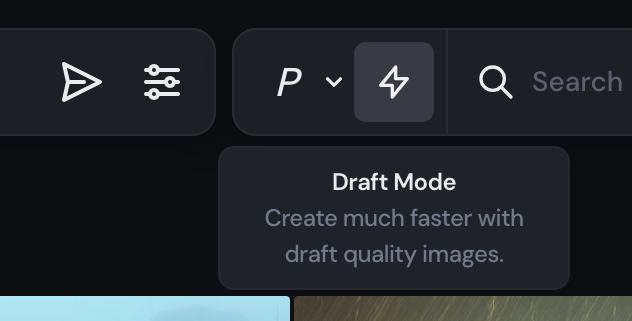
Ahora bien, algo importante que debes tener en cuenta es que, antes de poder utilizar V7, se te pedirá que valores unas 200 imágenes para ayudarte a crear tu perfil personalizado. Esto lleva unos 5 minutos y ayuda al modelo a adaptar sus generaciones a tu gusto. Verás indicaciones en las que se te pedirá que te gusten o no varios estilos de imagen. Este proceso ayuda al modelo a comprender tus preferencias estéticas, garantizando resultados adaptados a tus indicaciones.
 Aquí te muestro algunas de las opciones que debes elegir. Pulsa 1 si prefieres la imagen de la izquierda, 2 si prefieres la de la derecha o 3 si no estás seguro. El proceso se completa una vez que has seleccionado 200 imágenes, de modo que si te saltas una comparación, tendrás que elegir una imagen para ese paso más adelante.
Aquí te muestro algunas de las opciones que debes elegir. Pulsa 1 si prefieres la imagen de la izquierda, 2 si prefieres la de la derecha o 3 si no estás seguro. El proceso se completa una vez que has seleccionado 200 imágenes, de modo que si te saltas una comparación, tendrás que elegir una imagen para ese paso más adelante.
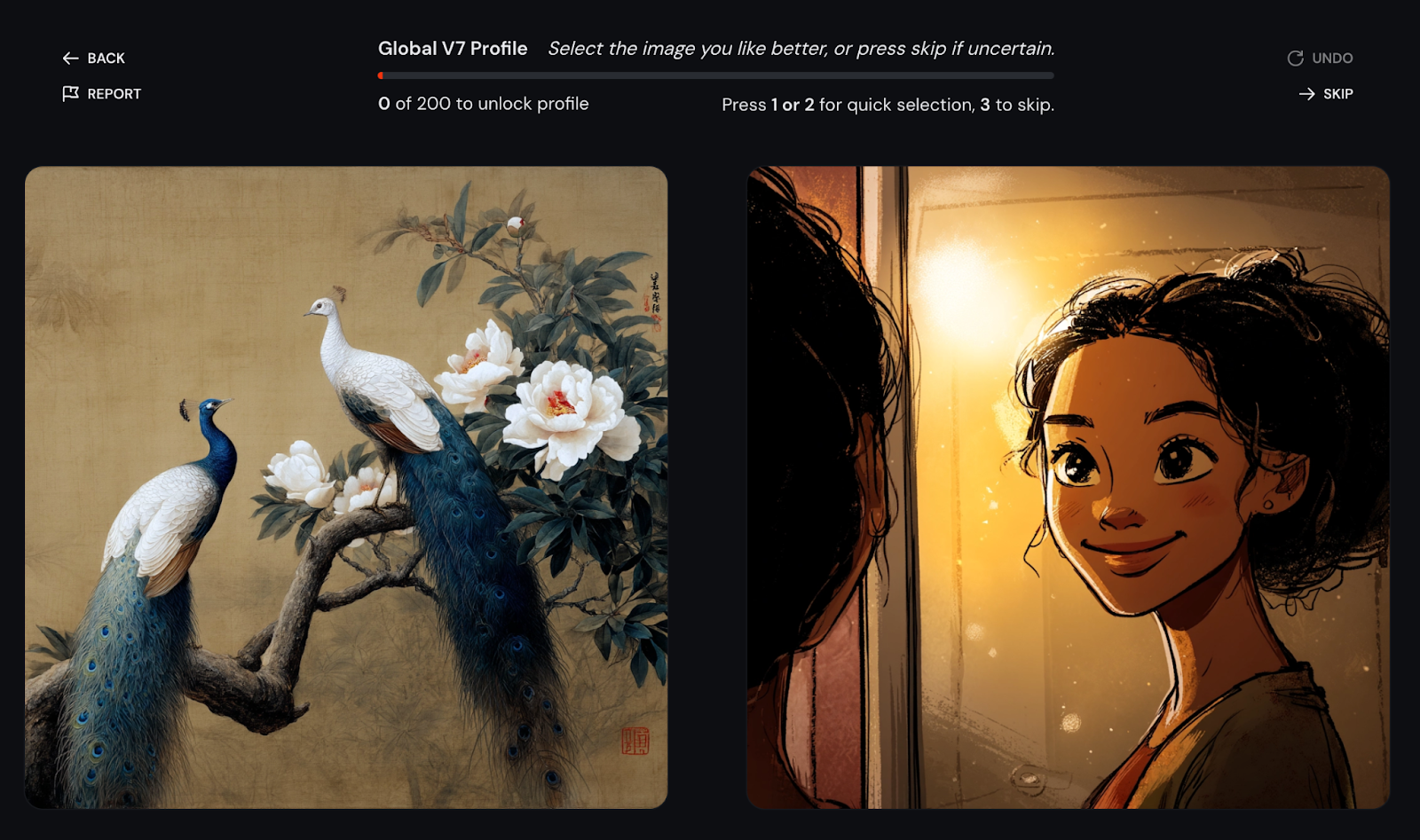
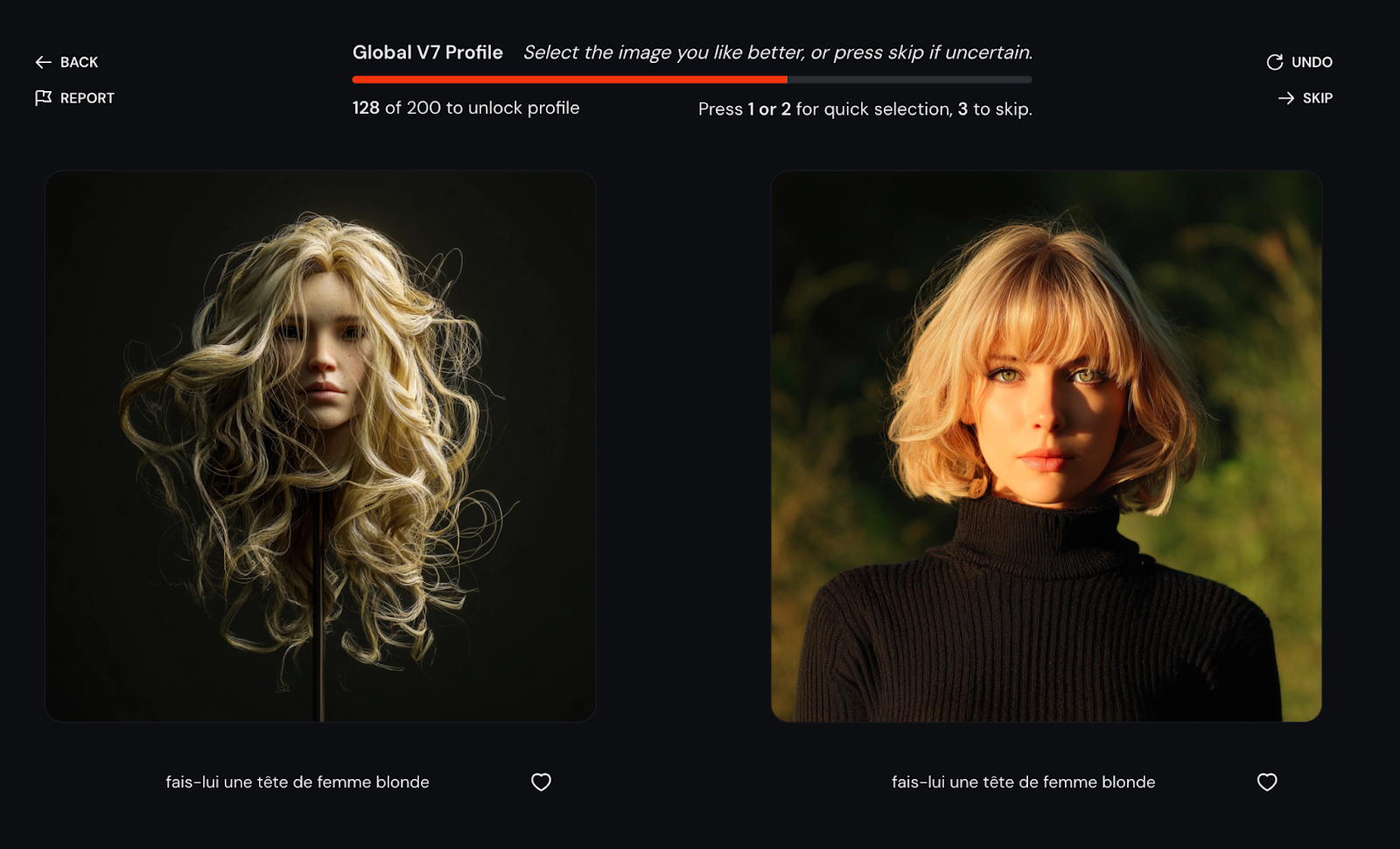
8 Ejemplos prácticos con Midjourney V7
En esta sección, voy a explorar ocho ejemplos que muestran cómo Midjourney V7 mejora el flujo de trabajo creativo.
1. Crear imágenes con texto
Prompt: "Un cartel digital para un evento nocturno de jazz con las palabras "Smooth Sounds Tonight" (Sonidos suaves esta noche) en letras resplandecientes"
Digamos que soy el propietario de un acogedor bar de cócteles y quiero promocionar una sesión semanal de jazz. No tengo un diseñador gráfico a mano, pero quiero algo que se parezca al ambiente de mi local: iluminación tenebrosa, neón brillante y atmósfera suave.
Midjourney V7 entiende mi petición lo suficientemente bien como para colocar la frase "Smooth Sounds Tonight" directamente en el diseño. El texto no siempre es perfecto, pero para maquetas e ideas promocionales rápidas, es increíblemente útil.
Tengo estos activando la personalización:

Y éstas sin personalizar:

2. Comprueba la coherencia de los caracteres en las indicaciones
Prompt: "Una joven de pelo negro corto y ojos verdes que lleva un impermeable amarillo y sostiene una linterna en un bosque"
Digamos que estoy escribiendo e ilustrando un cuento infantil sobre una niña curiosa que explora lugares mágicos. En una escena, deambula por un bosque misterioso con una linterna. En otra, está de nuevo en la biblioteca, investigando sobre las criaturas que vio.
Con Midjourney V7, puedo mantener su aspecto coherente en distintos escenarios, desde sus ojos verdes y su pelo negro corto hasta su característica gabardina amarilla. Esto es muy importante para la narración, sobre todo cuando estás construyendo un personaje que los lectores reconocerán de escena en escena.
MidJourney V7 facilita el mantenimiento visual de la identidad de los personajes sin necesidad de volver a dibujar desde cero.

Esta es la imagen que más me ha gustado:
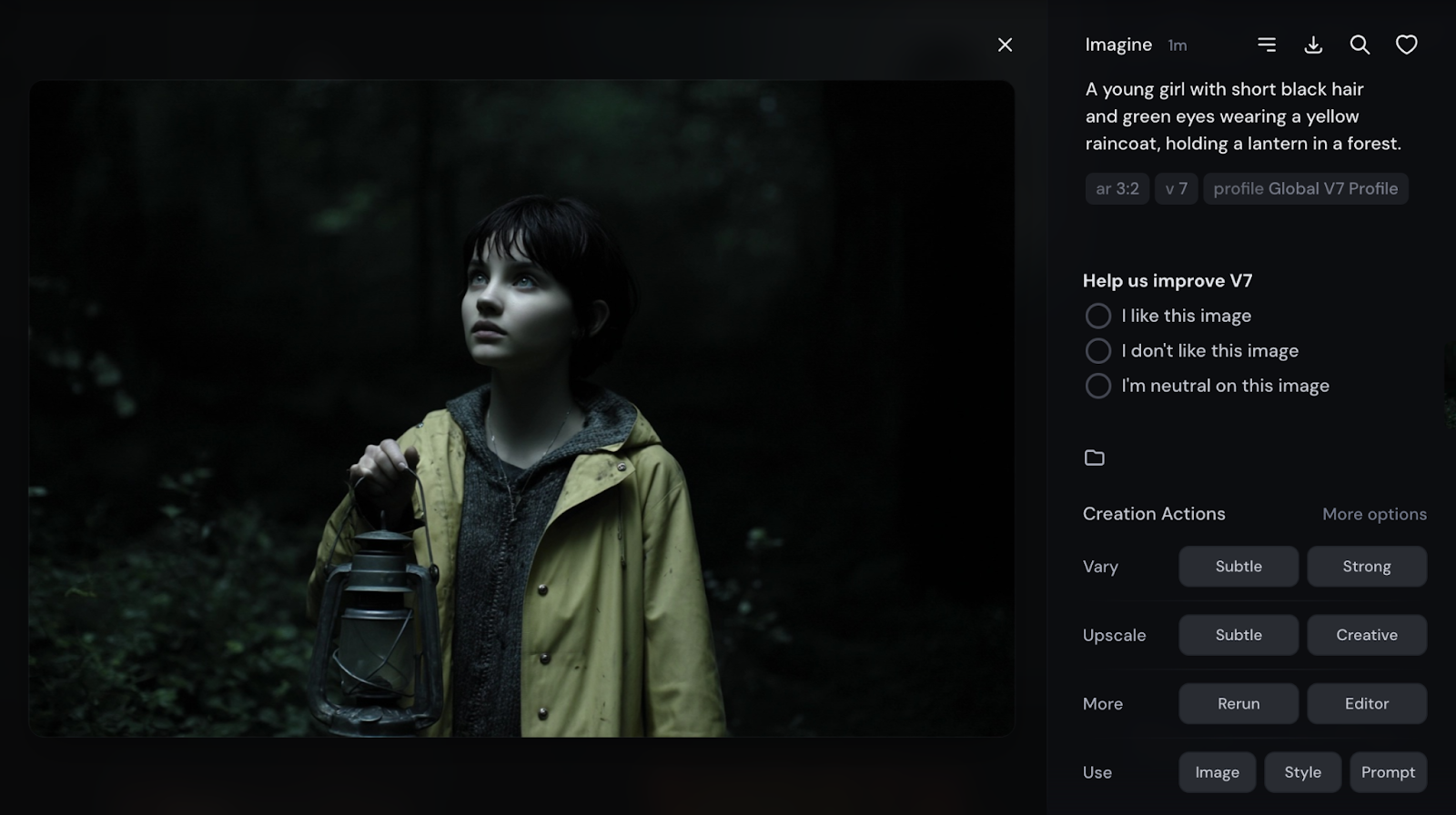
Ahora, hay un par de opciones con las que puedes jugar cuando obtengas tu imagen:
- Varía: Crea nuevas imágenes similares a la que has seleccionado.
- Sutil - Realiza pequeños cambios en la imagen (por ejemplo, una iluminación, una pose o unos detalles ligeramente diferentes).
- Fuerte - Realiza cambios mayores manteniendo la idea general (por ejemplo, nuevo fondo, nueva composición).
- De lujo: Genera una versión más grande y de mayor calidad de la imagen seleccionada. Esta versión es ideal para imprimir, compartir o utilizar en presentaciones.
- Vuelve a ejecutar: Repite exactamente la misma pregunta, lo que puede darte un resultado ligeramente diferente cada vez (bueno para explorar la aleatoriedad). Utiliza Reejecutar para generar una nueva toma con la misma idea
- Editor: Te permite editar partes concretas de la imagen con o sin cambiar la indicación original. Utiliza el Editor si quieres retocar parte de la imagen.
- Utilizar en Prompt: Te permite tomar elementos de la imagen actual y reutilizarlos en tu próxima creación.
- Imagen: Utiliza la propia imagen como referencia en un nuevo aviso
- Estilo: Toma prestado el estilo artístico (por ejemplo, iluminación, textura)
- Prompt: Reutiliza el texto original
Para mi imagen preferida, voy a utilizar la imagen como referencia para mi siguiente pregunta, que es "La misma chica sentada en una biblioteca leyendo un libro".
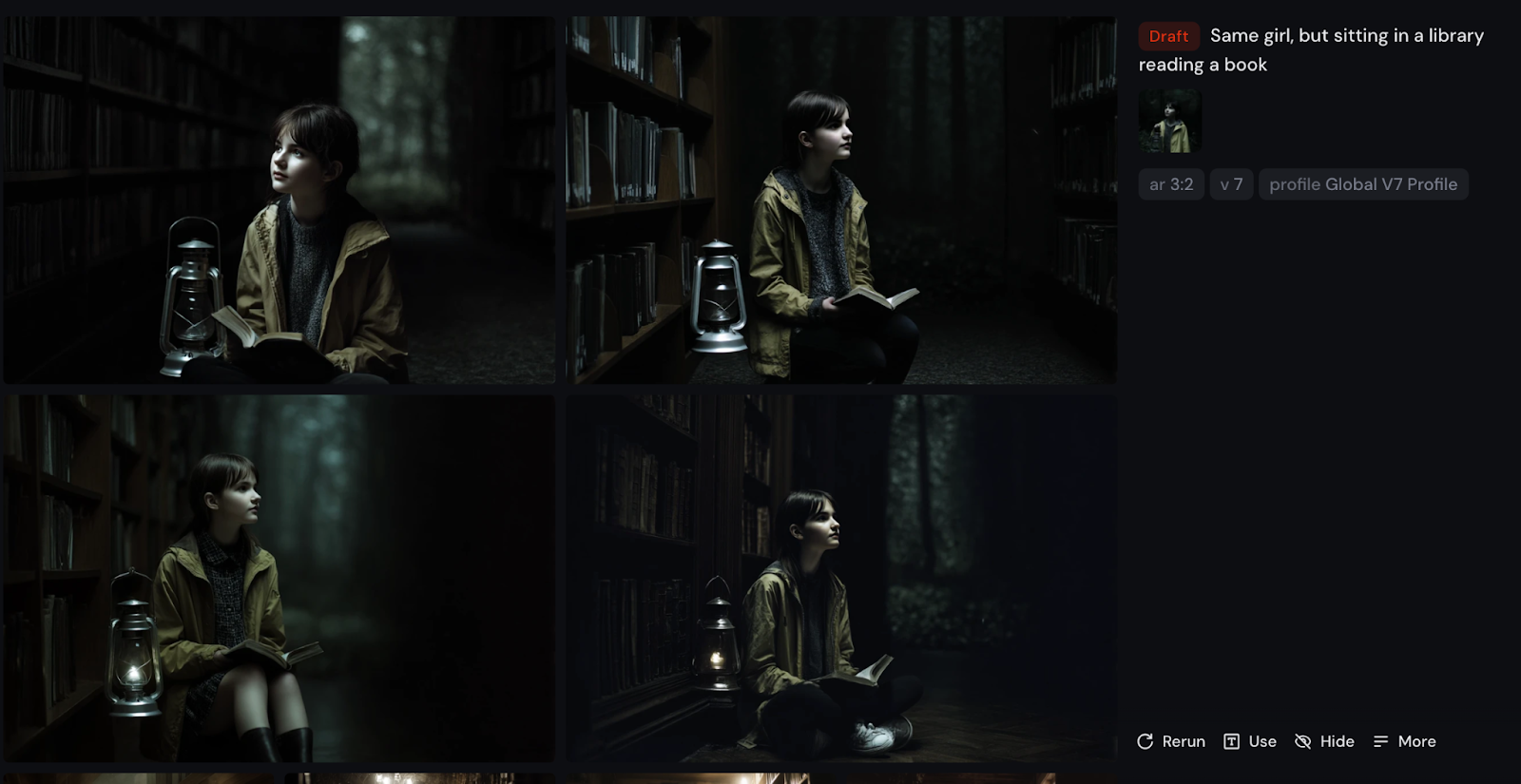
La coherencia de los caracteres no es perfecta, pero se acerca a lo que necesito.
3. Crea moodboards
Prompt: "Un castillo medieval al atardecer, tonos cálidos, iluminación cinematográfica"
Imagina que soy un director de cine que trabaja en la presentación de una película de fantasía. Necesito transmitir el aspecto y la sensación de una escena clave: un antiguo castillo que brilla con la última luz del día, con un aire mágico y dramático.
En lugar de pasarme horas buscando fotos de referencia o editando manualmente las imágenes, me basta con describir el ambiente: tonos cálidos, iluminación cinematográfica, puesta de sol. Midjourney V7 recoge estas palabras maravillosamente y crea una imagen rica y cambiante que se ajusta a mi visión.
Este tipo de gradación rápida del color mediante indicaciones es perfecta para crear tablas de colores, establecer el tono de la marca o comunicar visualmente ideas a un equipo.

4. Generar un concepto de producto desde cero
Prompt: "Una bicicleta eléctrica diseñada para los que se desplazan al trabajo en la ciudad, estilo moderno, paleta de colores blanco y plata, fondo mínimo"
Digamos que soy el fundador de una startup con una idea para una bicicleta eléctrica de última generación, ligera, elegante y pensada para los desplazamientos urbanos. Quiero crear unos cuantos conceptos visuales para compartirlos con mi equipo, presentarlos a los inversores o incluso probarlos en las redes sociales.
Con Midjourney V7, no necesito un modelo 3D ni fotos del producto. Puedo describir mi visión en un lenguaje sencillo, y el modelo genera una imagen limpia y de alto concepto. Utilizo el Modo Borrador para explorar rápidamente diferentes formas y estilos, y luego aumento la escala de mi favorito para obtener un renderizado pulido y de alta calidad.
Es ideal para la creación de prototipos en las primeras fases o para contar historias visuales, sobre todo cuando quieres actuar con rapidez y causar impresión.

5. Diseña un post de marca en las redes sociales
Prompt: "Un anuncio minimalista en Instagram para una marca de cuidado de la piel, paleta de colores pastel, con un bote de suero y un breve eslogan "Brilla a diario"".
Imagina que soy un gestor de redes sociales autónomo que trabaja con una nueva marca de cuidado de la piel. El cliente quiere ver algunos conceptos visuales para una campaña, pero aún no tenemos fotos de productos ni un diseñador a mano.
Con Midjourney V7, puedo maquetar rápidamente un anuncio limpio y de marca para Instagram describiendo el aspecto que quiero: colores pastel suaves, un frasco de suero y un eslogan pegadizo. La V7 maneja ahora mucho mejor la colocación del producto y el equilibrio del fondo, por lo que el resultado parece realmente un anuncio de verdad.
Esto es perfecto para probar diferentes direcciones visuales con los clientes o para crear contenido temporal mientras se espera una sesión completa de diseño.

Ahora bien, de las imágenes que ha producido MidJourney, la que más me interesa es la última. Pero me gustaría modificar la imagen. Hay un par de cosas que podría hacer. Primero pude editar la imagen directamente en el editor.
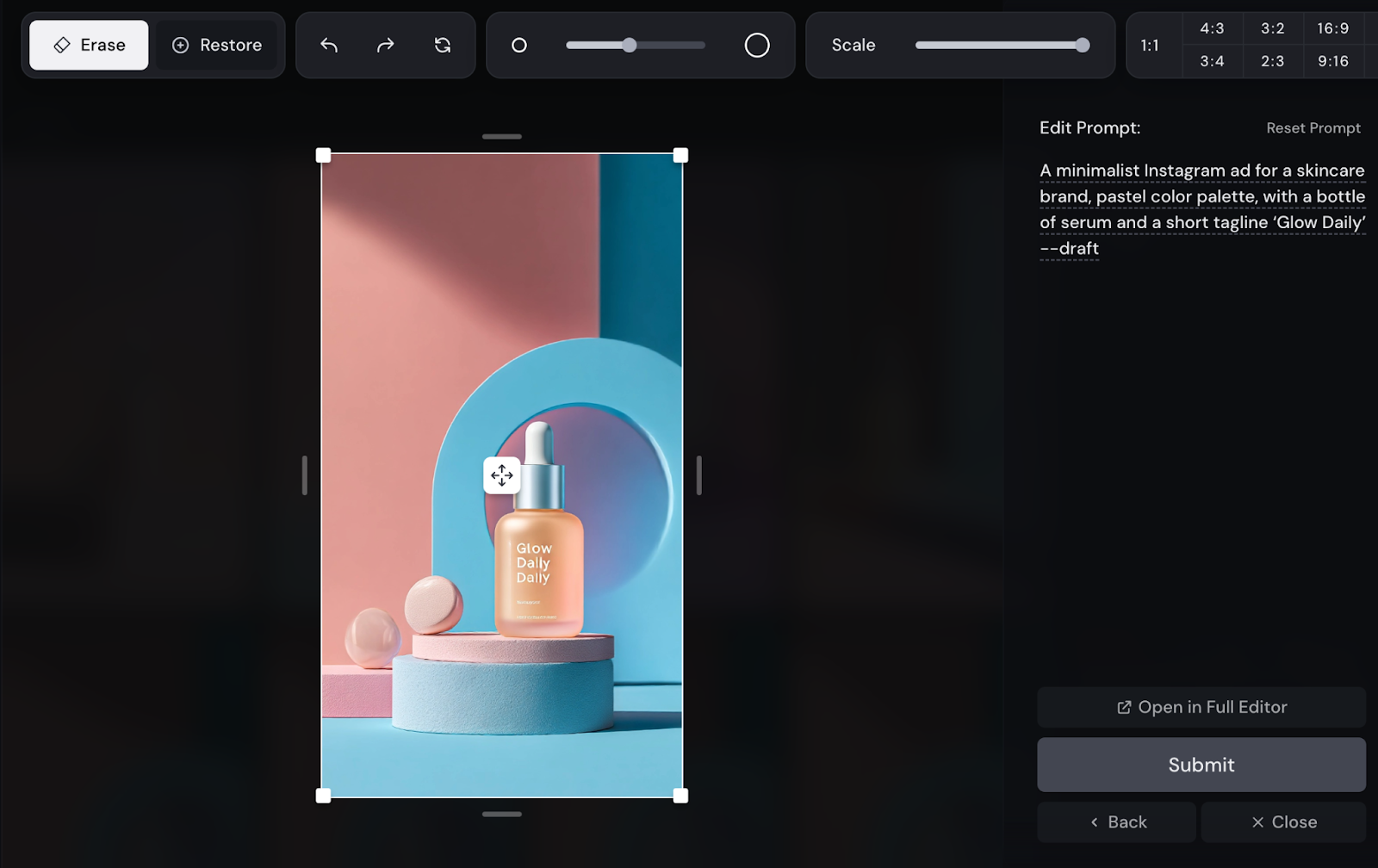
Como alternativa, o además, puedo pasar el ratón por encima de la imagen que me gusta y hacer clic en "Mejorar". MidJourney mejorará la imagen y me dará de nuevo cuatro opciones diferentes.


6. Modo conversacional para explorar rápidamente las variaciones
Prompt: "Una cabaña de montaña rodeada de árboles otoñales"
Segunda indicación (utilizando el modo de voz): "Que sea invierno"
Algo genial de MidJourney es el modo conversacional.
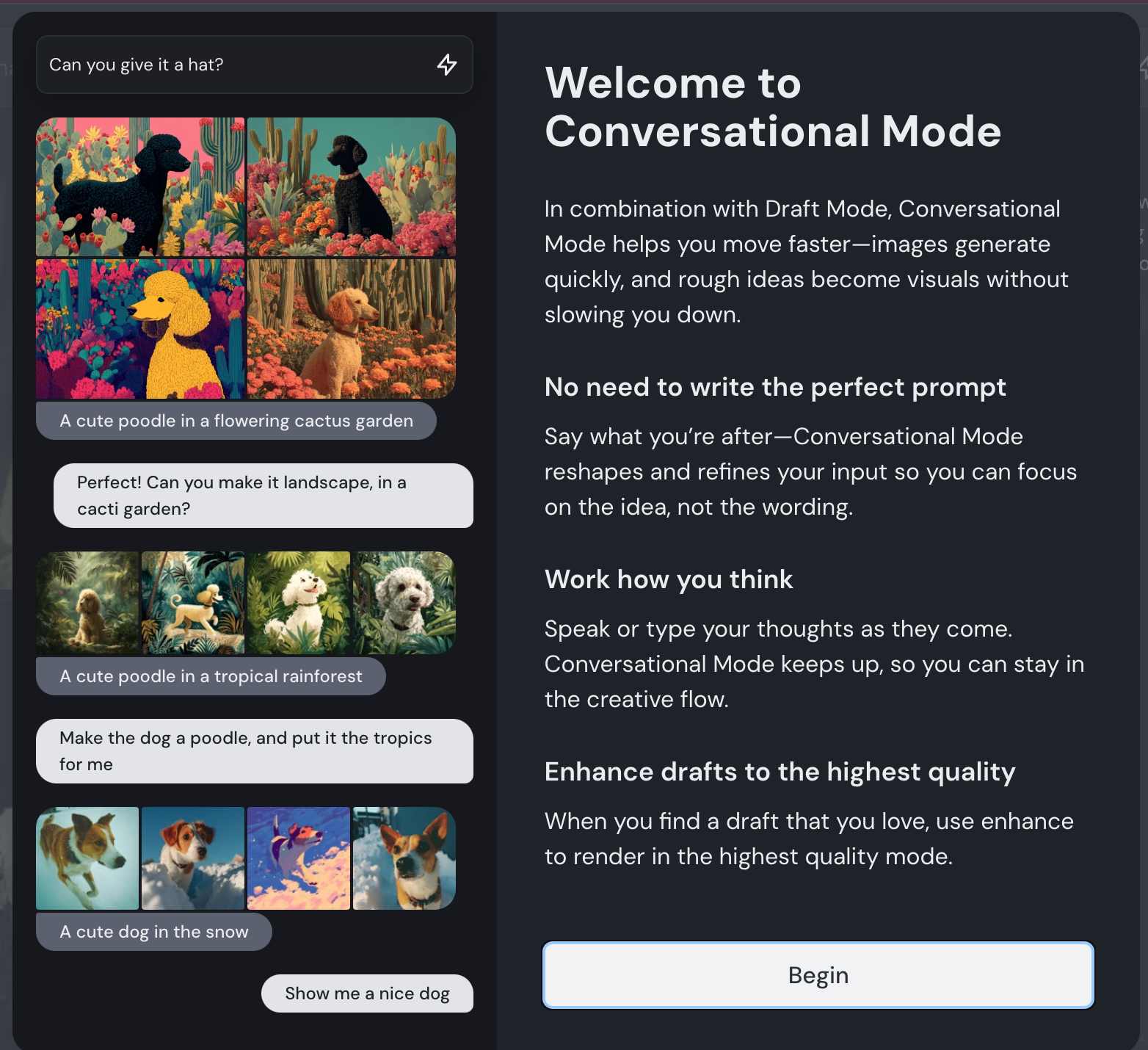
Imagina que soy un diseñador web que trabaja con una empresa de viajes que quiere mostrar una escapada a una cabaña de montaña en diferentes estaciones. El equipo y yo vamos a celebrar una reunión virtual y queremos hacer una lluvia de ideas. Enciendo el modo conversación y empiezo generando una escena otoñal -colores cálidos, hojas que caen, vibraciones acogedoras- activando el modo voz.
Entonces, simplemente digo: "Que sea invierno". En segundos, la escena se actualiza: ahora está nevada, serena y helada, manteniendo la misma cabaña y disposición.
Este tipo de variación de escenas en tiempo real es perfecto para probar estados de ánimo, comparar opciones o planificar campañas estacionales sin tener que volver a escribir indicaciones completas ni esperar mucho tiempo a los resultados.
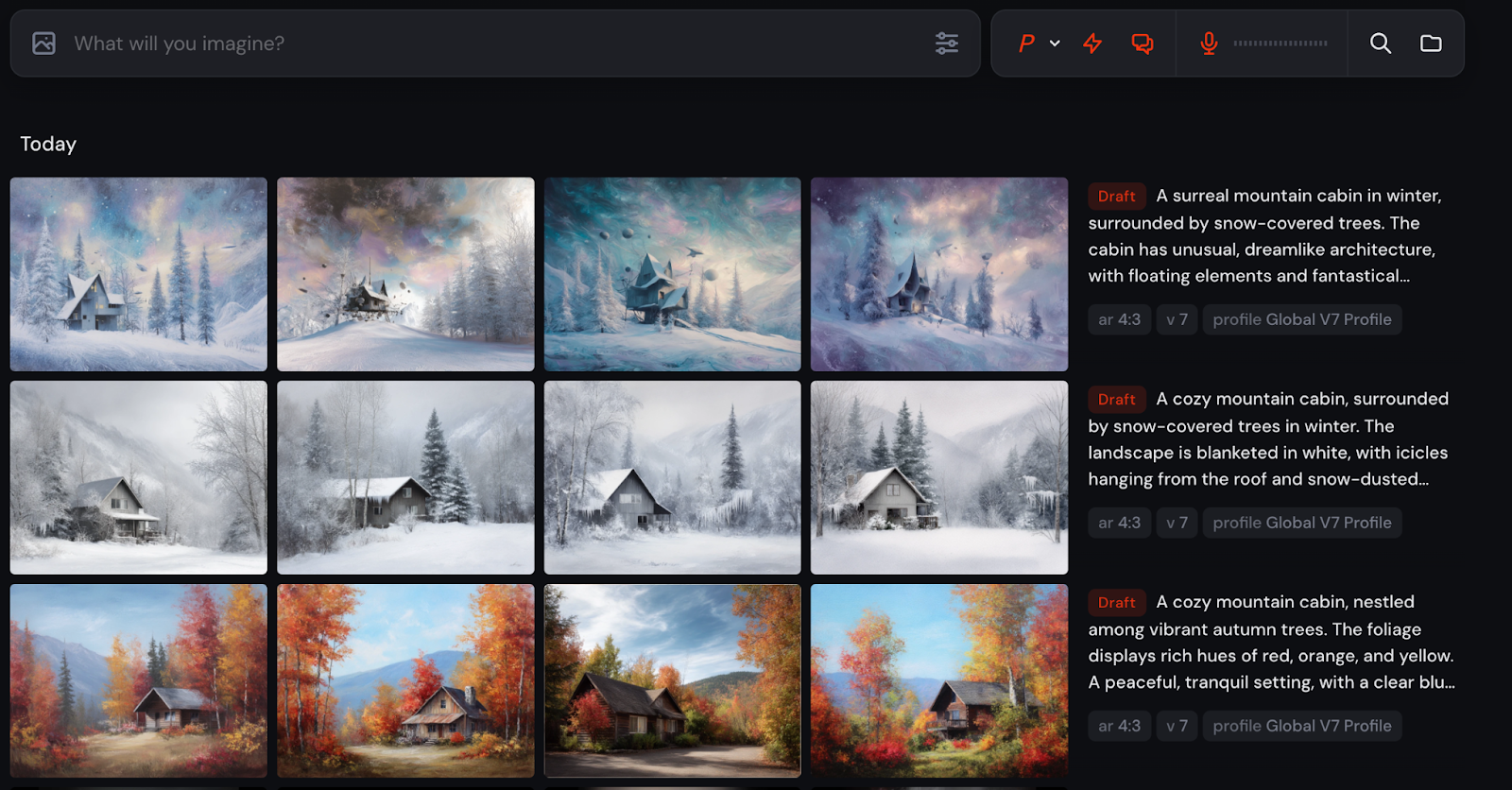
7. Crear imágenes basadas en otra imagen
Prompt: "Superhéroe postapocalíptico en un mundo distópico y futurista"
Digamos que estoy trabajando en un proyecto de cómic personal y quiero visualizarme como el personaje principal: un superhéroe solitario que sobrevive en un mundo futurista y distópico.
Con Midjourney V7, puedo subir una foto mía y utilizarla como referencia para generar ilustraciones personalizadas. Esta función permite al modelo basarse en tus rasgos faciales, tu pose o tu ambiente general, combinándolo con el estilo y el tema de tu mensaje.
Así que cuando combino mi foto con un mensaje como "superhéroe postapocalíptico en un mundo distópico y futurista", V7 me ofrece imágenes de alto concepto que se parecen a mí, reinventadas en otro mundo.
Es una herramienta increíble para la creación de personajes, el diseño de cosplays o incluso la narración visual en la que quieres meterte en la escena.
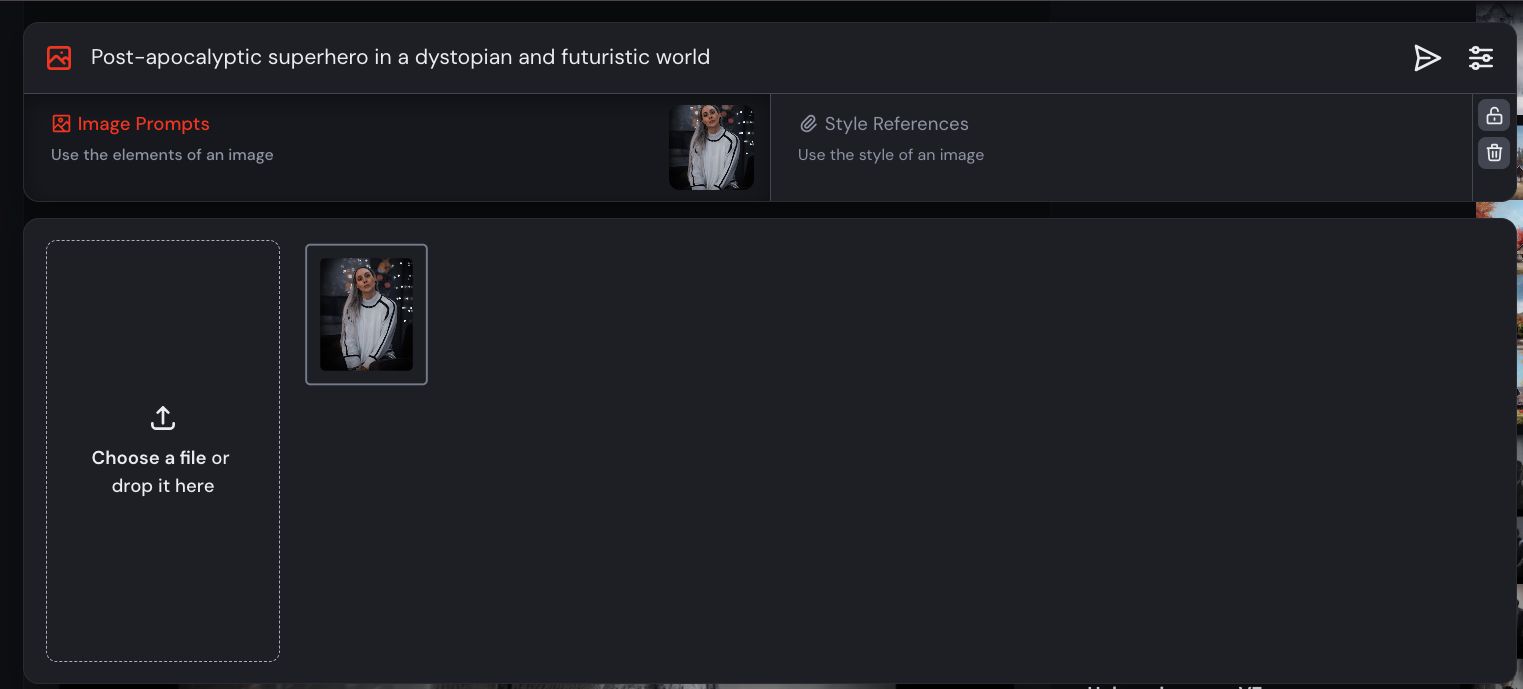

8. Crear una referencia de estilo
Prompt: "moodboard de interiorismo para un salón escandinavo moderno, tonos neutros, materiales naturales"
Digamos que soy un diseñador de interiores que trabaja en una propuesta para un nuevo cliente. Pidieron un espacio de inspiración escandinava: líneas limpias, texturas acogedoras y una paleta tranquila y neutra.
En lugar de sacar imágenes aleatorias de Pinterest, utilizo Midjourney V7 para generar un moodboard cohesivo adaptado al estilo exacto que tengo en mente. Ahora la modelo entiende con más precisión indicaciones como "materiales naturales" y "tonos neutros", por lo que todas las imágenes parecen ir juntas.

Conclusión
Midjourney V7 aporta actualizaciones importantes para el trabajo creativo real: mejor control sobre el estilo, interpretación rápida más inteligente, ideación más rápida y coherencia visual mejorada.
Si buscas tutoriales o consejos, dirígete a documentación oficial de Midjourney.
Ana Rojo Echeburúa es especialista en IA y datos y doctora en Matemáticas Aplicadas. Le encanta convertir los datos en información práctica y tiene una amplia experiencia dirigiendo equipos técnicos. A Ana le gusta trabajar en estrecha colaboración con los clientes para resolver sus problemas empresariales y crear soluciones innovadoras de IA. Conocida por su capacidad para resolver problemas y su claridad de comunicación, es una apasionada de la IA, especialmente de la IA generativa. Ana se dedica al aprendizaje continuo y al desarrollo ético de la IA, así como a simplificar problemas complejos y explicar la tecnología de forma accesible.